문서 손상을 줄이기 위해 다음의 조건이 감지되면 스캔이 즉시 중단됩니다.
용지 급지 오류 발생 시
원본이 비스듬히 급지됨
원본과 스캐너 위치의 조합이 일치하지 않음
기본 설정은 켜짐-중간 입니다.
이 기능은 모든 원본이 손상되는 것을 방지하지 않습니다.
공급되는 원본의 상태에 따라 용지 급지 오류가 감지되지 않을 수 있습니다.
Epson Scan 2 Utility를 시작합니다.
스캐너 설정 탭에서 다음 설정을 지정합니다.
용지 보호를 켜짐-낮게, 켜짐-중간 또는 켜짐-높게로 설정합니다.
이 기능을 활성화하려면 감지 레벨을 선택하십시오. 각 레벨에 대한 자세한 내용은 다음 표를 참조하십시오.
|
레벨 |
설명 |
|
|---|---|---|
|
켜짐-낮게 |
원본 기울어짐을 감지하는 감도를 낮춥니다. |
|
|
켜짐-중간 |
스테이플러로 고정한 원본의 기울어짐이나 켜짐-낮게가 감지할 수 없는 기울어짐을 감지합니다. |
|
|
켜짐-높게 |
원본 기울어짐을 감지하는 감도를 높입니다. |
|
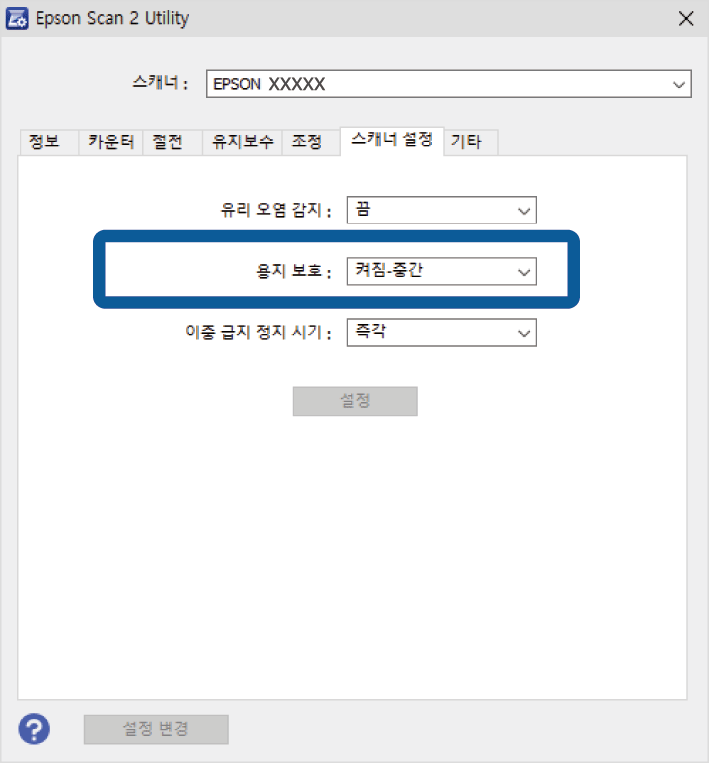
이 기능은 원본, 급지 조건 및 레벨 설정에 따라 제대로 작동하지 않을 수 있습니다.
감지 오류가 자주 발생하면 레벨을 낮추십시오.
원본이 불규칙한 모양이거나 비스듬히 스캔되는 경우 용지 공급 오류로 잘못 감지될 수 있습니다.
여러 원본을 급지할 때 원본의 앞 가장자리를 정렬해야 합니다. 원본이 올바르게 스캔되더라도 원본의 가장자리가 정렬되지 않으면 원본이 급지 오류로 잘못 감지될 수 있습니다.
비스듬히 스캔되지 않도록 급지대 가장자리 가이드를 원본과 정렬해야 합니다.
설정을 클릭하여 스캐너에 설정을 적용합니다.